Dugi i mukotrpni rad na dokumentu može se smanjiti na nikomu bezbrižno pritiskom na gumb ili prikupljanje u sustavu. Međutim, nespremljeni dokumenti mogu se obnoviti, a istovremeno na različite načine. Dovoljno je izvršiti korake opisane u dolje navedenim uputama.
Jeste li pogrešno odbili spremiti dokument i zatvoriti ga? Ne paničari. Odmah ponovno pokrenite računalo kako biste spriječili prepisivanje podataka. Otvorite riječ i vidjet ćete popis nespremnih dokumenata s lijeve strane. Odaberite najpopularniju ili najnoviju verziju dokumenta, kopirajte podatke i spremite ih. Ako prethodna metoda nije uspjela, provjerite imate li automatsko pohranu. Da biste to učinili, odaberite "Usluga" - "Parametri" - "Spremanje". Navedite učestalost automatskog spremanja. Osim toga, možete postaviti funkciju sigurnosne kopije kako biste spremili podatke na posljednju promjenu. Izvedite ove korake kako biste se zaštitili od budućih gubitaka.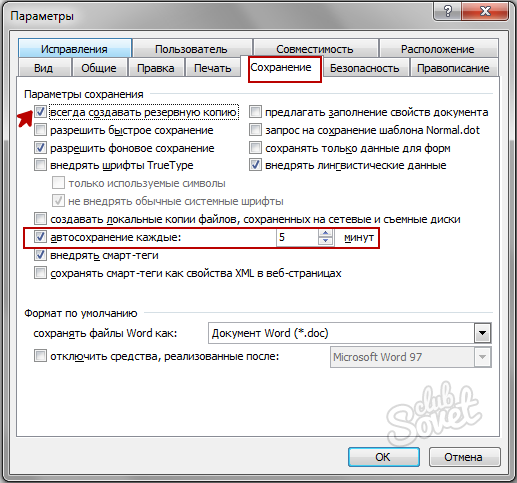
Možete koristiti potragu za privremenim ili backup dokumenata. Da biste to učinili, kliknite na kombinaciju tipki Pobjeda + F. i unesite ekstenzije za pretraživanje u nizu za pretraživanje: * tmp za privremene datoteke ili * .ASD. Za sigurnosne kopije. Odredite područje pretraživanja - „My Computer”. U filtru za pretraživanje, odaberite datum izmjene dokumenta, na primjer, trenutni broj. Otvorite pronađene datoteke u Wordu putem „Open” - File Type: „Sve datoteke”. Spremanje oporavljene podataka.Napomena: Ako je jedan od mapa je skrivena (npr AppData), pritisnite „Sort” - „mapa parametri” - „View” i odaberite „Prikaži skrivene datoteke, mape i diskove” funkciju. Sada možete otvoriti kroz riječi bilo skrivene mape.
Treba napomenuti da se datoteke s * .asd proširenje izbrisani pri pravilnom zatvaranju urednika, ali su pohranjeni u sustavu uspjeti. Dakle, pogrešno zatvorite program bez spremanja, vi ste vjerojatno pronaći kopiju dokumenta. U tom slučaju, bit gore opisani korak - uključivanje sigurnosne značajke u Word Options. Provedite vrijeme o postavkama, pokazujući frekvencije automatsko spremanje i povezivanje druge korisne značajke. U mnogim slučajevima, mnogo lakše bi se spriječio gubitak podataka nego da ih vratiti.






































Hvala vam vrlo mnogo za znanost